
苹果手机 镜像反转怎么调 苹果手机相机如何实现照片镜像翻转
发布时间:2024-06-10 14:13:59 来源:三公子游戏网
苹果手机的相机功能一直备受用户喜爱,但有时候在拍摄照片时会遇到镜像反转的问题,让人感到困惑,在使用苹果手机拍摄照片时,如果想要实现照片的镜像翻转,可以通过简单的操作来调整镜像的方向。通过调整设置中的镜像反转选项,可以轻松实现照片的镜像翻转,让拍摄的照片更加符合用户的需求。如果您也遇到了这个问题,不妨尝试一下这个方法,让您的照片更加完美!
苹果手机相机如何实现照片镜像翻转
步骤如下:
1.打开“照片”,选择一张图片。点击“编辑”。

2.点击下方最左边的图标。
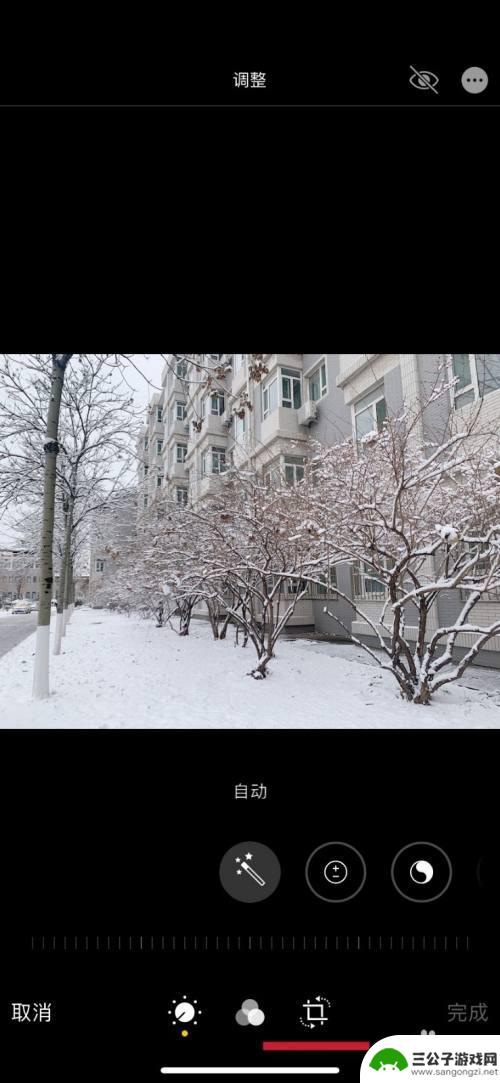
3.点击左上方“镜面翻转”图标。
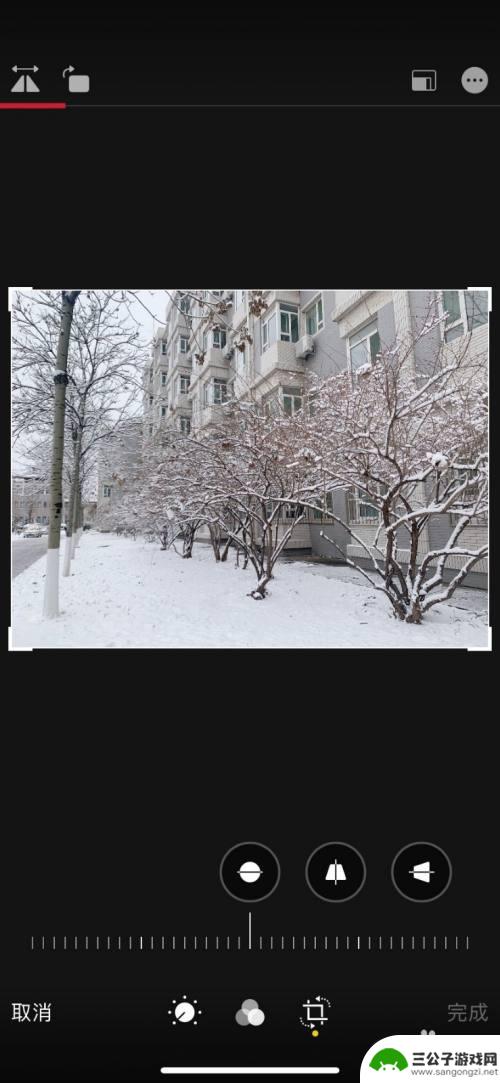
4.点击“完成”。
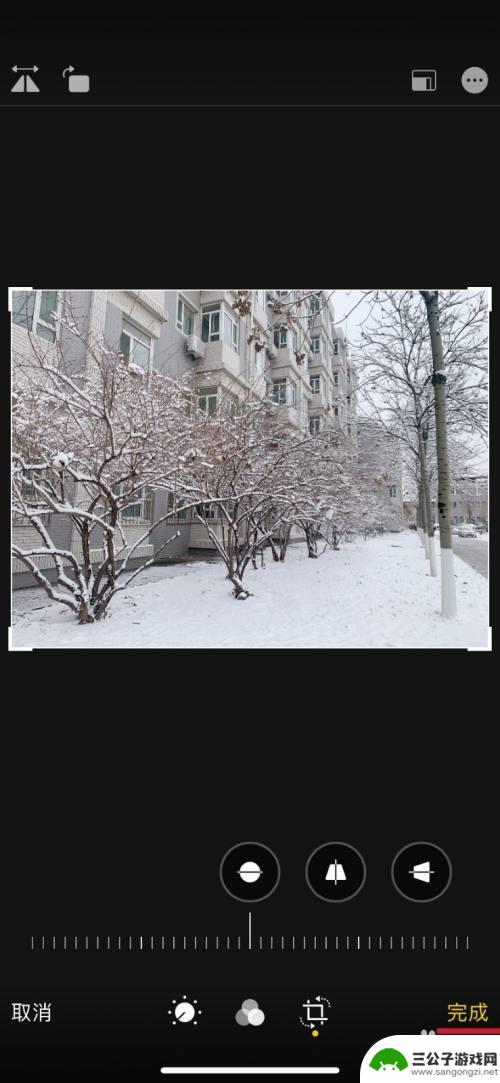
5.这样,就得到了一张镜面翻转后的图片。

以上就是苹果手机镜像反转怎么调的全部内容,如果你遇到了相同的问题,你可以参考本文中介绍的步骤来进行修复,希望这对大家有所帮助。
热门游戏
-
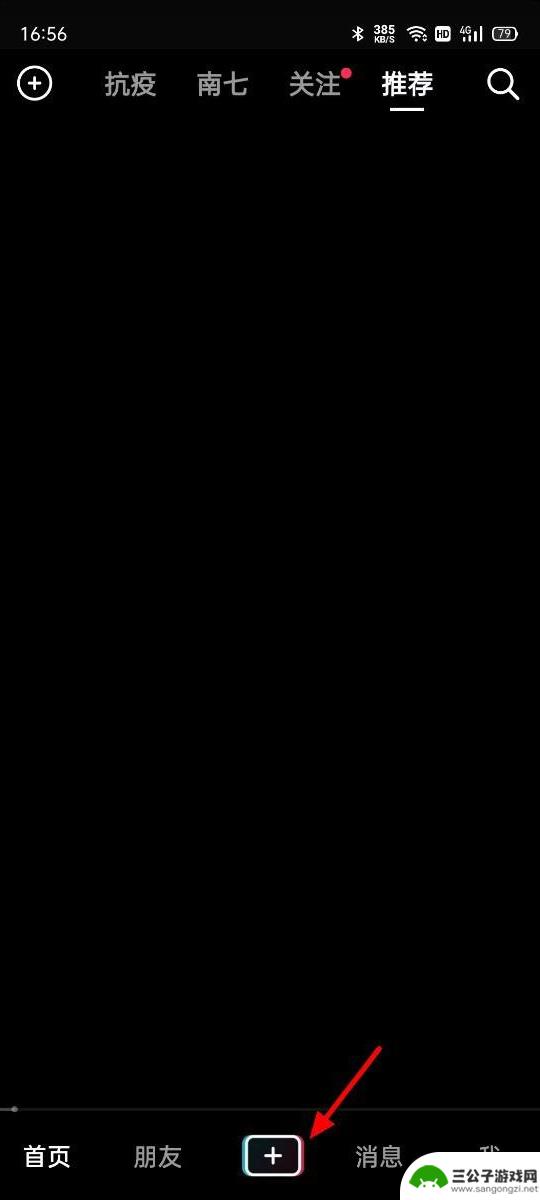
抖音直播前置镜头如何镜像翻转(抖音直播前置镜头如何镜像翻转呢)
今天给大家介绍有关抖音直播前置镜头如何镜像翻转的相关内容,希望对大家有所帮助,一起来看看吧。1抖音直播前置镜头是反的怎么办?1.机型:OPPO RENO7,系统版本:ColorOS...
2023-11-18
-
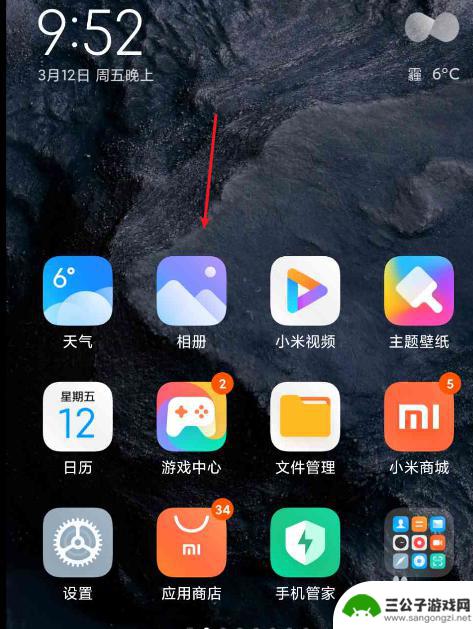
手机相片镜像翻转 手机图片翻转镜像的方法
在如今的数码时代,手机已经成为人们生活中不可或缺的一部分,我们经常使用手机拍摄照片来记录生活中的美好瞬间。有时候我们可能会发现手机拍摄的照片在显示时出现了镜像翻转的情况,这让我...
2024-01-26
-
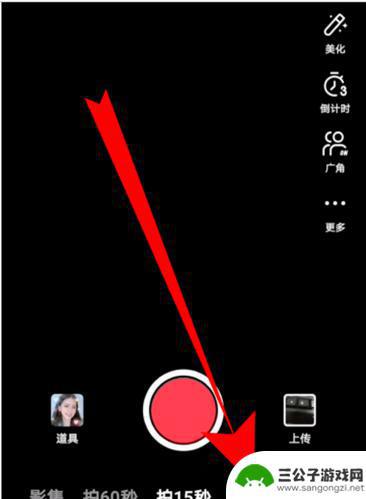
抖音相机反转设置(抖音相机)
很多朋友问到关于抖音相机反转设置的相关问题,小编就来为大家做个详细解答,供大家参考,希望对大家有所帮助!1抖音镜头翻转怎么调?在抖音上,调整镜头翻转可以让你从前置摄像头切换到后置摄...
2023-10-26
-
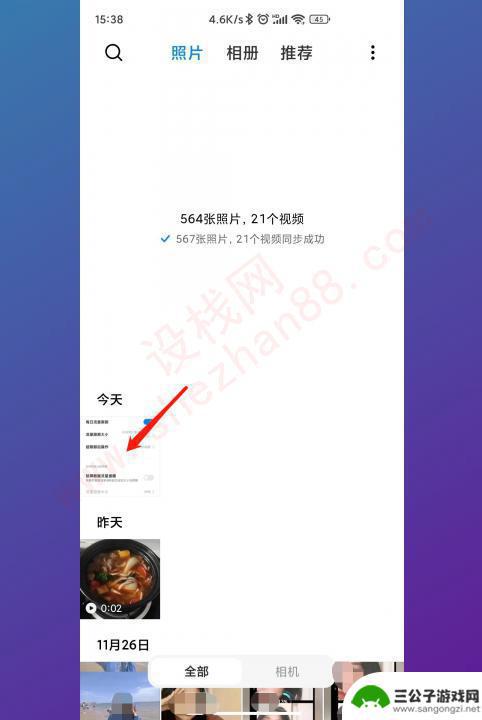
小米手机如何镜像翻转图片 小米手机镜像翻转开启步骤
小米手机作为一款颇受欢迎的智能手机品牌,其功能强大且操作简便,给用户带来了极佳的使用体验,在日常使用中我们常常需要对照片进行编辑和处理,其中镜像翻转是一种常见的操作。如何在小米...
2024-02-15
-
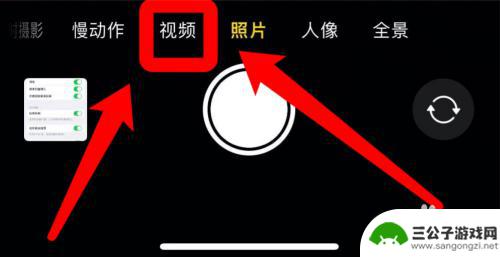
苹果手机怎么返转镜头 苹果录像如何进行镜头反转
苹果手机怎么返转镜头,苹果手机作为市场上备受瞩目的智能手机之一,其拍摄功能一直备受用户追捧,在日常使用中,有时我们希望对录像进行一些特殊效果,比如镜头反转。苹果手机如何进行镜头...
2023-09-05
-
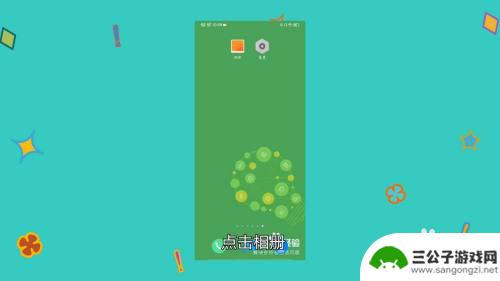
华为荣耀手机怎么镜像 荣耀手机镜像翻转设置教程
华为荣耀手机怎么镜像,华为荣耀手机作为一款备受欢迎的智能手机品牌,其强大的功能和优质的用户体验一直深受用户喜爱,其中,荣耀手机的镜像翻转设置更是为用户提供了更多的拍摄选择和创意...
2023-10-15
-

iphone无广告游戏 如何在苹果设备上去除游戏内广告
iPhone已经成为了人们生活中不可或缺的一部分,而游戏更是iPhone用户们的最爱,让人们感到困扰的是,在游戏中频繁出现的广告。这些广告不仅破坏了游戏的体验,还占用了用户宝贵...
2025-02-22
-

手机图片怎么整体缩小尺寸 如何在手机上整体缩小照片
如今手机拍照已经成为我们日常生活中不可或缺的一部分,但有时候我们拍摄的照片尺寸过大,导致占用过多存储空间,甚至传输和分享起来也不方便,那么如何在手机上整体缩小照片尺寸呢?通过简...
2025-02-22














